Als IT-expert krijg ik vaak de vraag hoe ik stuurprogramma's installeer in Windows 11/10. Hoewel er een paar verschillende manieren zijn om dit te doen, raad ik meestal aan om Apparaatbeheer te gebruiken. Deze methode is snel en eenvoudig en zorgt ervoor dat u de meest recente stuurprogramma's voor uw hardware gebruikt.
Om aan de slag te gaan, opent u Apparaatbeheer door ernaar te zoeken in het menu Start. Zodra Apparaatbeheer is geopend, zoekt u het apparaat waarvoor u de stuurprogramma's wilt bijwerken. Dit staat meestal onder de secties 'Geluids-, video- en gamecontrollers' of 'Universal Serial Bus-controllers'. Klik met de rechtermuisknop op het apparaat en selecteer 'Stuurprogramma bijwerken'.
Als u wordt gevraagd hoe u naar stuurprogramma's wilt zoeken, kiest u 'Automatisch zoeken naar bijgewerkte stuurprogramma's'. Windows zoekt en installeert vervolgens de meest recente stuurprogramma's voor uw apparaat. In sommige gevallen wordt u mogelijk gevraagd uw computer opnieuw op te starten om het stuurprogramma-updateproces te voltooien.
Dat is alles wat er is! Het bijwerken van stuurprogramma's in Windows 11/10 is een snel en eenvoudig proces en het is een goed idee om dit regelmatig te doen om ervoor te zorgen dat uw hardware altijd optimaal werkt.
In dit artikel zullen we het hebben over stuurprogramma's installeren in windows 11/10 . Een apparaatstuurprogramma is een softwarecomponent die een communicatiekanaal tot stand brengt tussen het besturingssysteem en een hardwareapparaat. Sommigen van u hebben misschien gemerkt dat wanneer u een hardwareapparaat op uw computer aansluit, zoals een USB-muis, Windows eerst het stuurprogramma installeert. Het is software waarmee de computerkern communiceert met verschillende hardware zonder in te gaan op de details van hoe de hardware werkt. Het is software die de hardware beheert die op de computer is aangesloten en die het mogelijk maakt de hardware te gebruiken door een geschikte interface te bieden. Dit betekent dat het besturingssysteem niet in details hoeft te treden over hoe de hardware werkt. Het biedt ook een gemeenschappelijke interface zodat het besturingssysteem of de kernel met de hardware kan praten.
Wanneer stuurprogramma is niet geïnstalleerd of storing, werkt het betreffende apparaat niet. Het doel van apparaatstuurprogramma's is dus om te zorgen voor een soepele werking van de hardware waarvoor ze zijn ontworpen en om hun gebruik met verschillende besturingssystemen mogelijk te maken. U kunt alle apparaatstuurprogramma's in Apparaatbeheer bekijken met de opdrachtprompt of DriverView.

Stuurprogramma's installeren in Windows 11/10
U kunt een van de onderstaande methoden gebruiken om stuurprogramma's te installeren op Windows 11/10.
- Windows-instellingen
- Site van de fabrikant
- Software van de fabrikant voor het bijwerken van stuurprogramma's
- Stuurprogramma-updatesoftware van derden
Laten we al deze methoden in detail bekijken.
1] Installeer de stuurprogramma's in Windows 11/10 via Instellingen.
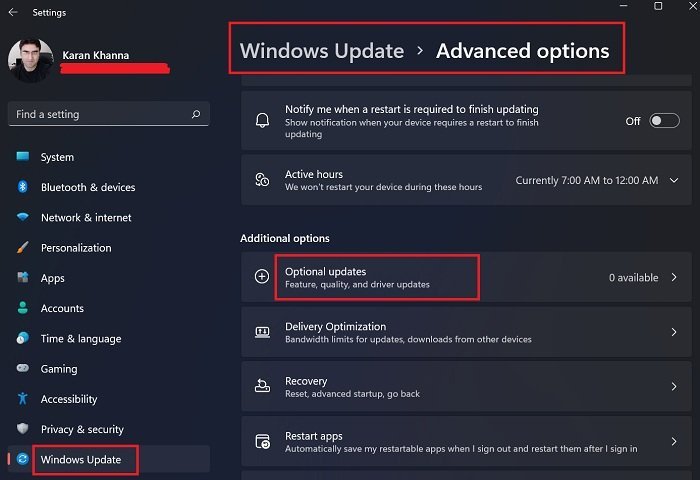
Dit is de eenvoudigste manier om stuurprogramma's op Windows 11/10 te installeren of bij te werken. Voer gewoon Windows Update uit en Windows biedt u alle updates voor uw systeem, inclusief stuurprogramma-updates.
Er is ook een instelling met de naam Optionele updates in Windows 11/10. Telkens wanneer een fabrikant een stuurprogramma-update uitbrengt, wordt deze weergegeven op de pagina Optionele updates in Windows 11/10-instellingen. Gebruikers kunnen vanaf daar eenvoudig stuurprogramma-updates installeren en u kunt deze optionele stuurprogramma-update installeren.
Lees verder : Touchpad-stuurprogramma's downloaden voor Windows 11/10.
2] Installeer de stuurprogramma's in Windows 11/10 vanaf de website van de fabrikant.
Een andere manier om stuurprogramma's in Windows 11/10 te installeren, is door de nieuwste versie van de website te downloaden. producten webpagina.
Na het bezoeken van de website van de fabrikant moet u productinformatie invoeren om de stuurprogramma's te downloaden.
voorkomen dat apps worden uitgevoerd
Stuurprogramma's downloaden van de officiële HP-website
De volgende stappen helpen u bij het downloaden van de nieuwste stuurprogramma's voor uw HP laptop of desktopcomputer.
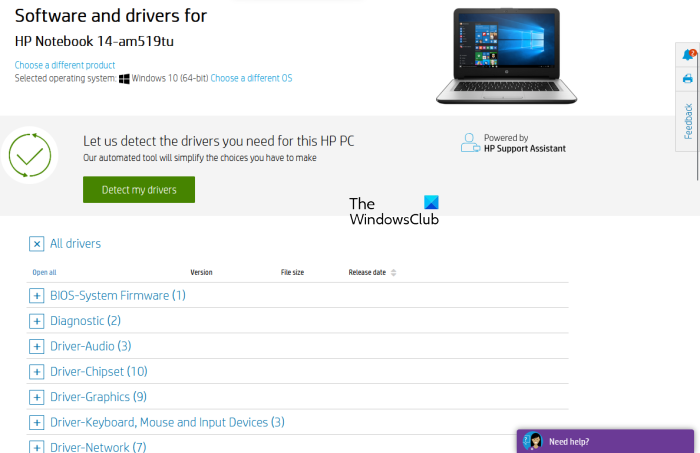
- Bezoek de officiële HP-website, hp.com .
- Selecteer uw product uit de lijst met weergegeven producten.
- Voer het modelnummer van het product in en klik op Ter overweging indienen .
- Selecteer uw besturingssysteem in de vervolgkeuzelijst en klik op Ter overweging indienen .
- Klik op de volgende pagina op de knop Alle chauffeurs link om de lijst met chauffeurs in alle categorieën te bekijken.
- Vouw nu de categorie uit en download de stuurprogramma's door op het pictogram te klikken Downloaden koppeling. Als u bijvoorbeeld een audio- of chipsetstuurprogramma wilt downloaden, vouwt u de juiste categorieën uit en downloadt u vervolgens de stuurprogramma's.
U kunt in stap 5 hierboven ook klikken op ' Detecteer mijn stuurprogramma's ” om uw stuurprogramma's automatisch te detecteren.
HP webproductdetectie
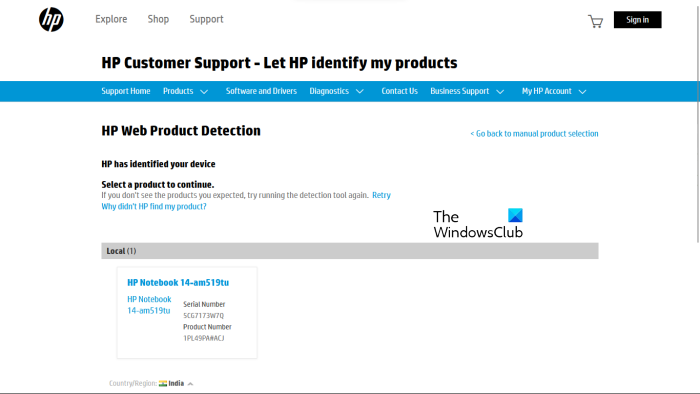
Als u het modelnummer van uw product niet weet, kunt u HP Web Product Detection gebruiken om uw product automatisch te detecteren. Om ervoor te zorgen dat HP Web Product Detection correct werkt, moet u ervoor zorgen dat u het specifieke product op uw laptop of desktopcomputer hebt aangesloten. Als u bijvoorbeeld een stuurprogramma voor uw HP-printer wilt downloaden, sluit u deze aan op uw laptop of desktopcomputer voordat u HP Webproductdetectie gebruikt.
Stuurprogramma's downloaden van de officiële website van Lenovo
Volg de onderstaande instructies om de nieuwste stuurprogramma's van de officiële website van Lenovo te downloaden.
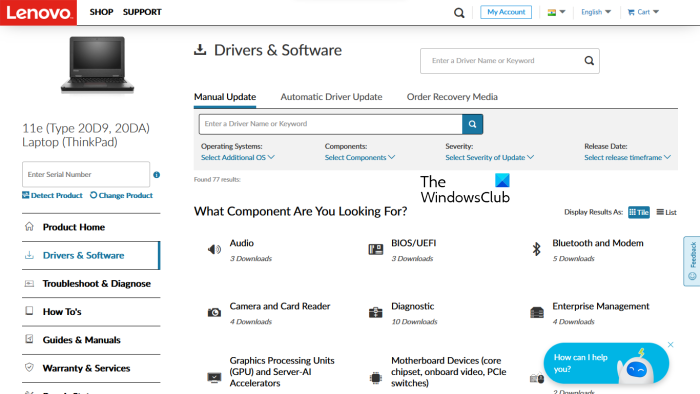
- Bezoek lenovo. com .
- Selecteer uw product uit de verstrekte lijst met productcategorieën. Als u met uw muis over PC categorie, ziet u twee opties:
- Product ontdekken
- Bekijk pc-ondersteuning
- Als u de modelnaam of uw productnummer niet weet, kunt u klikken Product ontdekken de mogelijkheid om uw product automatisch te detecteren.
- Als u het serienummer of modelnummer van het product kent, kunt u voor de laatste optie kiezen. Na aanklikken Bekijk pc-ondersteuning , moet u de naam van uw product invoeren. U kunt ook op de knop klikken Productoverzicht de mogelijkheid om aanvullende categorieën van Lenovo-producten te bekijken.
- Selecteer op de volgende pagina Stuurprogramma's en software categorie aan de linkerkant. Selecteer aan de rechterkant Handmatige update tabblad om alle stuurprogrammacategorieën te bekijken en stuurprogramma's te downloaden. Onder Automatische stuurprogramma-updates tabblad, kunt u uw systeem scannen om automatisch stuurprogramma's te detecteren. Stuurprogramma's die moeten worden bijgewerkt, worden na de scan weergegeven.
Stuurprogramma's downloaden van de officiële website van Dell
De volgende instructies helpen u bij het downloaden van de nieuwste drivers van de officiële Dell-website.
- Bezoek dell.com .
- Voer productinformatie in en klik Zoekopdracht .
- Volg de instructies om de stuurprogramma's op uw systeem te downloaden.
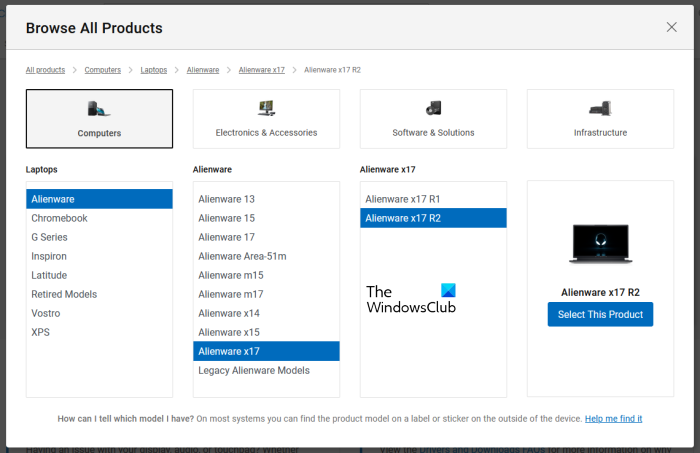
U kunt ook op de knop klikken Bekijk mijn producten link en selecteer het product handmatig. Op de volgende pagina ziet u de volgende twee opties:
- Controleer op updates
- Zoek stuurprogramma's
Als u wilt dat Dell automatisch driverupdates voor u zoekt, klikt u op Controleer op updates . Klik anders op de knop Zoek stuurprogramma's link om alle stuurprogramma's te bekijken.
Stuurprogramma's downloaden van de officiële MSI-website
Als u een MSI-laptop of -desktopcomputer hebt, kunt u de stuurprogramma's downloaden van de officiële MSI-website, msi.com . De volgende stappen helpen je hierbij.
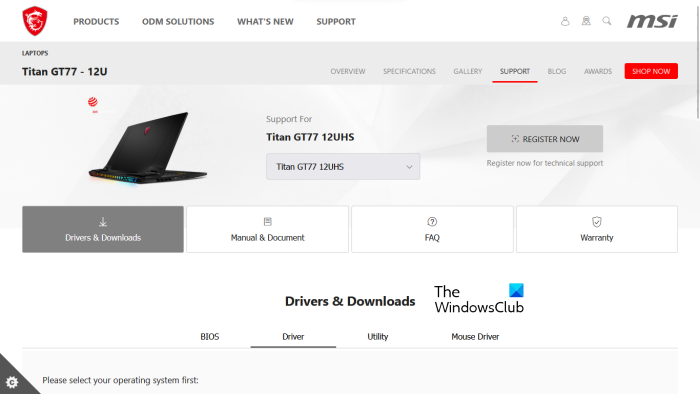
- Bezoek de officiële MSI-website.
- Selecteer uw product in het vervolgkeuzemenu en klik Zoekopdracht .
- Selecteer op de volgende pagina het modelnummer van het product.
- Selecteer nu Stuurprogramma's en downloads categorie.
- Scroll naar beneden en selecteer het gewenste tabblad om stuurprogramma's te downloaden.
Lezen : informatie over wifi-netwerkstuurprogramma's bekijken in Windows.
3] Stuurprogramma-updatesoftware van de fabrikant
U kunt ook stuurprogramma-updatesoftware gebruiken die is ontwikkeld door productfabrikanten om stuurprogramma's op uw systeem te installeren en bij te werken. We hebben installatieprogramma's of stuurprogramma-updates van enkele populaire fabrikanten vermeld.
Intel-stuurprogramma en ondersteuningsassistent
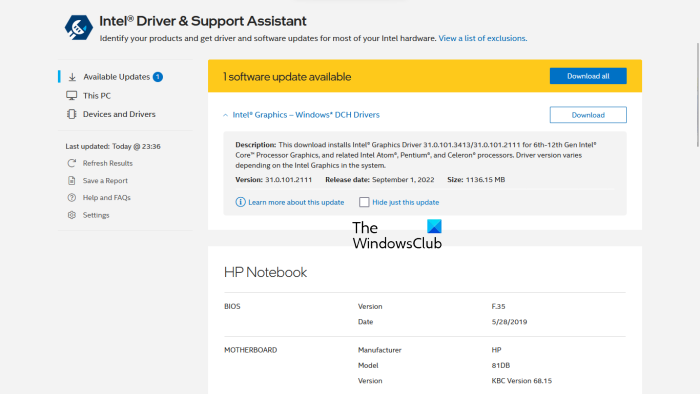
De Intel Driver and Support Assistant is door Intel ontwikkelde software die gebruikers helpt bij het downloaden, installeren en bijwerken van Intel-stuurprogramma's. Je kunt het downloaden van de officiële website van Intel. Wanneer u de Intel Driver & Support Assistant op uw systeem start, wordt er een nieuw tabblad geopend in uw standaardwebbrowser en wordt er gezocht naar stuurprogramma-updates. Als er een update beschikbaar is, wordt er een downloadlink weergegeven.
U kunt nu de Intel-stuurprogramma's op uw systeem downloaden en installeren met behulp van de Intel Driver & Support Assistant.
AMD automatische detectie
De AMD auto-detect-software helpt gebruikers bij het downloaden, installeren en bijwerken van AMD-stuurprogramma's op hun Windows-computers. u kunt AMD Auto-Detect downloaden van de officiële website van AMD. Nadat u de software hebt geïnstalleerd, start u deze. Het zal uw videokaart detecteren en de update vinden. Als er een update beschikbaar is, kunt u deze downloaden en op uw systeem installeren.
De NVIDIA GeForce-ervaring
Als u een NVIDIA grafische kaart op uw systeem hebt geïnstalleerd, kunt u het stuurprogramma installeren met behulp van NVIDIA GeForce Experience. NVIDIA GeForce Experience kan worden gedownload van de officiële NVIDIA-website, nvidia.com . Nadat u GeForce Experience op uw systeem hebt geïnstalleerd, start u het en navigeert u naar Chauffeurs tabblad klik nu CONTROLEER OP UPDATES . NVIDIA GeForce Experience begint dan te zoeken naar updates die beschikbaar zijn voor uw GPU. Als er een update beschikbaar is voor uw NVIDIA GPU, wordt u gevraagd deze te downloaden en te installeren.
Lezen : Hoe de Bluetooth - driver voor Windows te downloaden .
HP ondersteuningsassistent
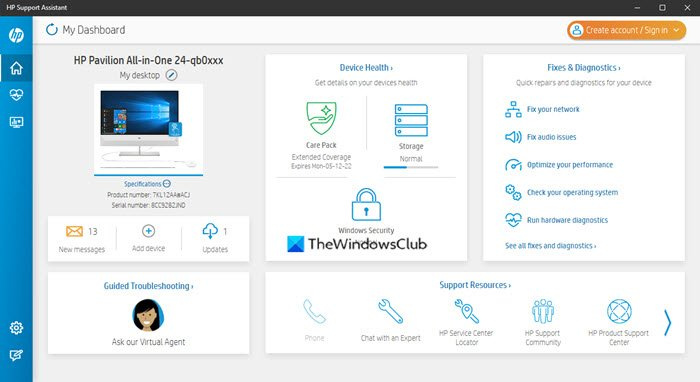
De HP Support Assistant helpt u uw HP computer aan de gang te houden door regelmatige updates en hulpprogramma's voor het oplossen van problemen te bieden. U kunt de nieuwste versie van HP Support Assistant downloaden van de officiële website van HP. Wanneer u de app start, wordt u gevraagd een account aan te maken of u aan te melden bij een bestaand account. U kunt ook doorgaan als gast.
Nadat u HP Support Assistant hebt gestart, klikt u op Updates om te controleren op beschikbare stuurprogramma-updates. Als er stuurprogramma-updates beschikbaar zijn, wordt u gevraagd deze te downloaden en te installeren.
Lenovo-systeemupdate
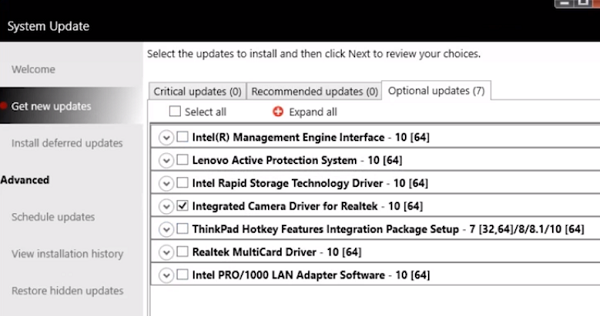
gratis benchmarktestvensters 10
Als u een Lenovo-laptop of -desktopcomputer hebt, kunt u de Lenovo System Update-software gebruiken om stuurprogramma's te downloaden en te installeren. De Lenovo-systeemupdate is beschikbaar op de officiële website van Lenovo. Wanneer u het start, zoekt het naar stuurprogramma-updates. Als er updates beschikbaar zijn, wordt u gevraagd deze te downloaden en te installeren. Volg de instructies op het scherm om de nieuwste stuurprogramma's te downloaden en te installeren.
Dell SupportAssist
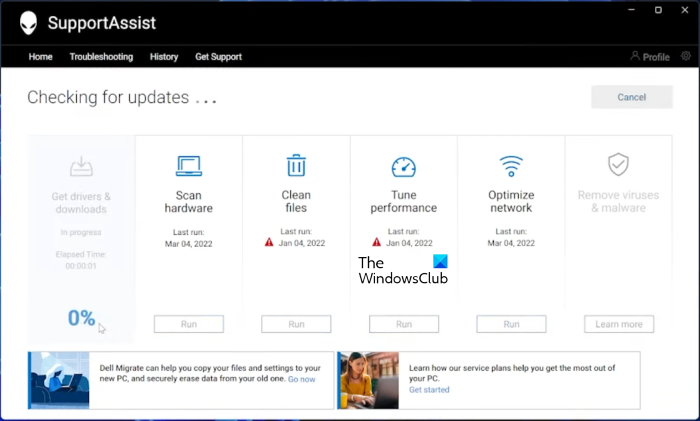
Dell SupportAssist-software helpt uw Dell-computer up-to-date te houden. U kunt het downloaden van de officiële Dell-website. Start Dell SupportAssist en navigeer naar Download stuurprogramma's en downloaden sectie onder Huis menu. U moet op de pijl naar beneden op de startpagina van de software klikken. Klik loop . Dell SupportAssist zoekt vervolgens naar driverupdates. Als er een update beschikbaar is, ziet u Update knop. Als er geen update beschikbaar is, laat SupportAssist u dit weten. U kunt dus drivers downloaden en installeren op uw Dell pc met behulp van Dell SupportAssist.
MSI Dragon Center
MSI-laptop- of desktopgebruikers kunnen downloaden MSIDragonCenter of MSICenter om uw systeemstuurprogramma's bij te werken. Nadat u de software hebt geïnstalleerd, voert u deze uit en gaat u naar ' Ondersteuning > Live-update '. Klik nu Scannen .
De MSI-software begint te zoeken naar beschikbare updates. Als er een update beschikbaar is, klikt u op Downloaden om het nieuwste stuurprogramma op uw MSI-computer te installeren.
4] Installeer de stuurprogramma's in Windows 11/10 met behulp van stuurprogramma-updatesoftware van derden.
U kunt ook stuurprogramma-updatesoftware van derden gebruiken om uw systeemstuurprogramma's bij te werken. De hierboven genoemde tools of software zijn ontwikkeld door fabrikanten van apparaten. Daarom werken ze alleen met bepaalde pc-merken. U kunt HP Support Assistant bijvoorbeeld niet gebruiken op Dell- of Lenovo-computers. Evenzo kunt u NVIDIA GeForce Experience alleen gebruiken als u een NVIDIA grafische kaart op uw systeem hebt geïnstalleerd. Software voor het bijwerken van stuurprogramma's van derden verhelpt deze tekortkoming.
Stuurprogramma-updatesoftware van derden werkt op alle merken computers. WinZip Driver Updater, Quick Driver Installer, enz. zijn goede stuurprogramma-updaters van derden voor Windows 11/10.
Eerder in dit artikel hebben we de verschillende manieren uitgelegd om stuurprogramma's te installeren in Windows 11/10. Ik hoop dat dit helpt.
Lezen : Problemen oplossen en problemen met apparaatstuurprogramma's oplossen in Windows
Hoe ontbrekende stuurprogramma's in Windows 11 te repareren?
De meeste pc-fabrikanten hebben specifieke software of tools voor hun gebruikers ontwikkeld om hen te helpen hun systemen up-to-date te houden. Hieronder volgen voorbeelden van enkele tools of software die door verschillende pc-fabrikanten zijn ontwikkeld:
- HP ondersteuningsassistent
- Dell SupportAssist
- Lenovo-systeemupdate
- MSI Dragon Center
Als er stuurprogramma's ontbreken op uw systeem, kunt u specifieke hulpprogramma's of software downloaden en installeren die is ontwikkeld door uw pc-fabrikant om te controleren op ontbrekende stuurprogramma's. Deze tools helpen ook bij het diagnosticeren van pc-problemen. U kunt ook ontbrekende stuurprogramma's downloaden van de website van de fabrikant. De functie voor automatische stuurprogramma-updates is ook beschikbaar op de websites van de pc-fabrikanten. Bezoek de officiële website van uw pc-fabrikant en controleer uw systeem op stuurprogramma-updates. Als er op uw systeem een stuurprogramma ontbreekt, installeert u dat stuurprogramma ook.
Lezen : Ethernet-stuurprogramma's voor Windows downloaden.
Hoe stuurprogramma's handmatig installeren?
Windows 11/10 heeft een functie 'Optionele updates' die gebruikers automatisch op de hoogte stelt om hun stuurprogramma's bij te werken. Maar als u de driver handmatig wilt installeren, kunt u dat ook doen. Om het stuurprogramma handmatig te installeren, moet u de officiële website van uw computerfabrikant bezoeken en naar uw product zoeken door productinformatie in te voeren, zoals de modelnaam of het serienummer van het product. Daarna kunt u de stuurprogramma's handmatig downloaden en installeren.
Lezen: De driver handmatig installeren met behulp van het .INF-bestand.















